Page 601 of 744
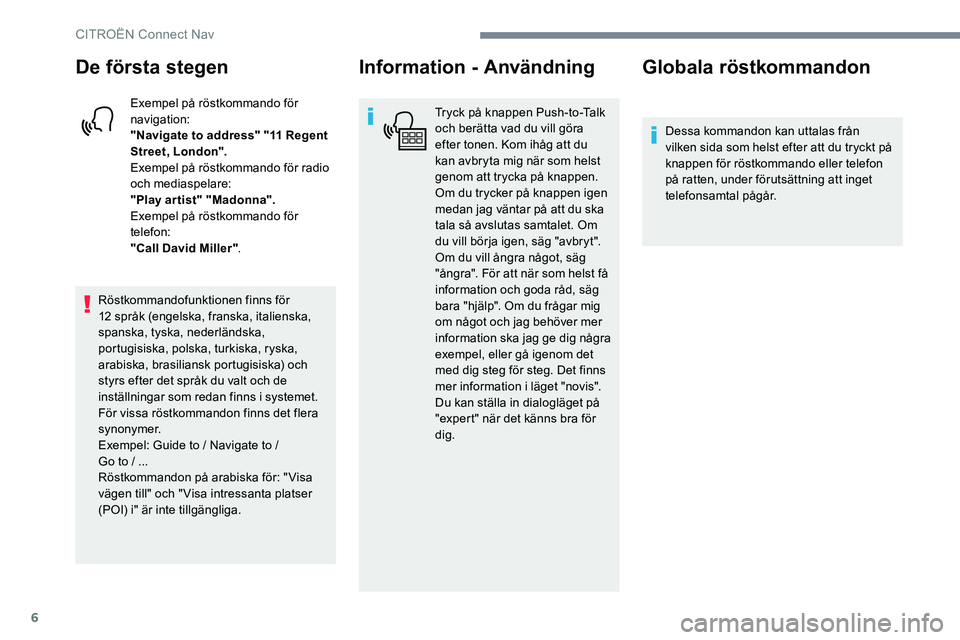
6
De första stegen
Exempel på röstkommando för
navigation:
"Navigate to address" "11 Regent
Street, London".
Exempel på röstkommando för radio
och mediaspelare:
"Play ar tist" "Madonna".
Exempel på röstkommando för
telefon:
"Call David Miller".
Röstkommandofunktionen finns för
12 språk (engelska, franska, italienska,
spanska, tyska, nederländska,
portugisiska, polska, turkiska, ryska,
arabiska, brasiliansk portugisiska) och
styrs efter det språk du valt och de
inställningar som redan finns i systemet.
För vissa röstkommandon finns det flera
synonymer.
Exempel: Guide to / Navigate to /
Go to / ...
Röstkommandon på arabiska för: "Visa
vägen till" och " Visa intressanta platser
(POI) i" är inte tillgängliga.
Information - Användning
Tryck på knappen Push-to-Talk
och berätta vad du vill göra
efter tonen. Kom ihåg att du
kan avbryta mig när som helst
genom att trycka på knappen.
Om du trycker på knappen igen
medan jag väntar på att du ska
tala så avslutas samtalet. Om
du vill börja igen, säg "avbryt".
Om du vill ångra något, säg
"ångra". För att när som helst få
information och goda råd, säg
bara "hjälp". Om du frågar mig
om något och jag behöver mer
information ska jag ge dig några
exempel, eller gå igenom det
med dig steg för steg. Det finns
mer information i läget "novis".
Du kan ställa in dialogläget på
"expert" när det känns bra för
dig.
Globala röstkommandon
Dessa kommandon kan uttalas från
vilken sida som helst efter att du tryckt på
knappen för röstkommando eller telefon
på ratten, under förutsättning att inget
telefonsamtal pågår.
CITRO
Page 602 of 744
7
Röstkommandon
"Navigation"
Dessa kommandon kan uttalas från
vilken sida som helst efter att du tryckt på
knappen för röstkommando eller telefon
på ratten, under förutsättning att inget
telefonsamtal pågår.
Röstkommandon
Hjälpmeddelanden
Help Det finns många ämnen jag kan hjälpa dig
med. Du kan säga "hjälp – telefon", "hjälp –
navigation", "hjälp – media" eller "hjälp – radio".
Om du vill ha en översikt över hur du använder
röststyrning kan du säga "hjälp – röststyrning".
Hjälp – röstkommandon
Hjälp – navigation
Hjälp – radio
Hjälp – media
Hjälp – telefon
Set dialogue mode as <...>
Välj nybörjar- eller expertläge.
Select profile <...> Välj profil 1, 2 eller 3.
Ja Säg "ja" om det stämmer. Annars säger du
"nej", så börjar vi om.
Nej
.
CITRO
Page 603 of 744
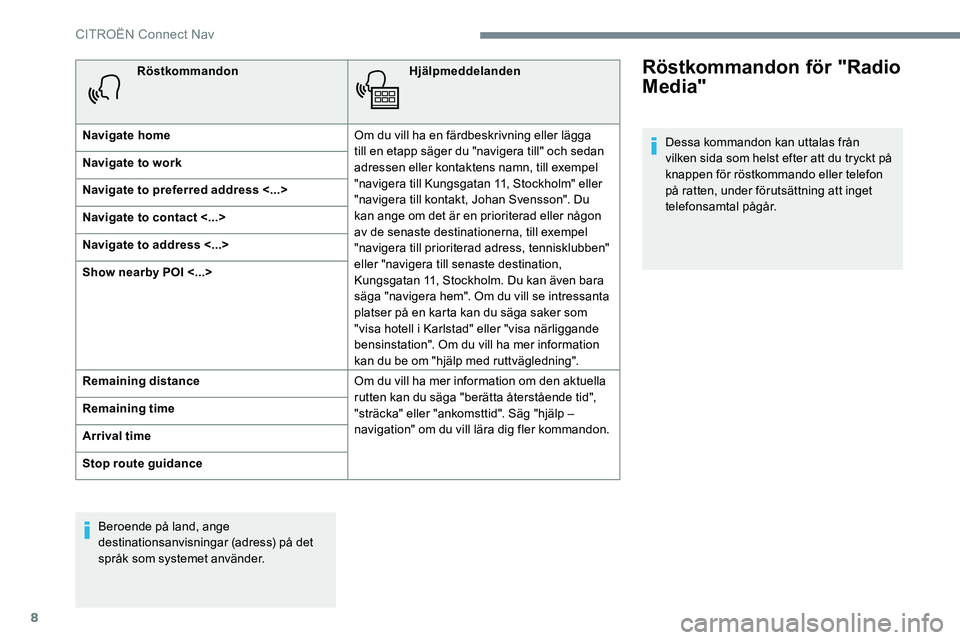
8
RöstkommandonHjälpmeddelanden
Navigate home Om du vill ha en färdbeskrivning eller lägga
till en etapp säger du "navigera till" och sedan
adressen eller kontaktens namn, till exempel
"navigera till Kungsgatan 11, Stockholm" eller
"navigera till kontakt, Johan Svensson". Du
kan ange om det är en prioriterad eller någon
av de senaste destinationerna, till exempel
"navigera till prioriterad adress, tennisklubben"
eller "navigera till senaste destination,
Kungsgatan 11, Stockholm. Du kan även bara
säga "navigera hem". Om du vill se intressanta
platser på en karta kan du säga saker som
"visa hotell i Karlstad" eller "visa närliggande
bensinstation". Om du vill ha mer information
kan du be om "hjälp med ruttvägledning".
Navigate to work
Navigate to preferred address <...>
Navigate to contact <...>
Navigate to address <...>
Show nearby POI <...>
Remaining distance
Om du vill ha mer information om den aktuella
rutten kan du säga "berätta återstående tid",
"sträcka" eller "ankomsttid". Säg "hjälp –
navigation" om du vill lära dig fler kommandon.
Remaining time
Arrival time
Stop route guidance
Beroende på land, ange
destinationsanvisningar (adress) på det
språk som systemet använder.Röstkommandon för "Radio
Media"
Dessa kommandon kan uttalas från
vilken sida som helst efter att du tryckt på
knappen för röstkommando eller telefon
på ratten, under förutsättning att inget
telefonsamtal pågår.
CITRO
Page 606 of 744
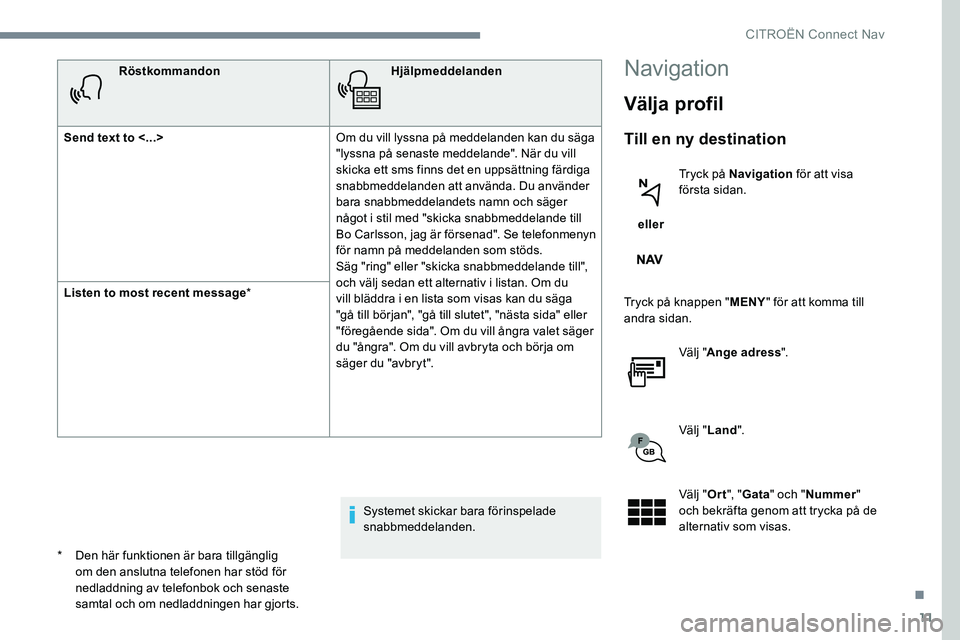
11
RöstkommandonHjälpmeddelanden
Send text to <...> Om du vill lyssna på meddelanden kan du säga
"lyssna på senaste meddelande". När du vill
skicka ett sms finns det en uppsättning färdiga
snabbmeddelanden att använda. Du använder
bara snabbmeddelandets namn och säger
något i stil med "skicka snabbmeddelande till
Bo Carlsson, jag är försenad". Se telefonmenyn
för namn på meddelanden som stöds.
Säg "ring" eller "skicka snabbmeddelande till",
och välj sedan ett alternativ i listan. Om du
vill bläddra i en lista som visas kan du säga
"gå till början", "gå till slutet", "nästa sida" eller
"föregående sida". Om du vill ångra valet säger
du "ångra". Om du vill avbryta och börja om
säger du "avbryt".
Listen to most recent message
*
Systemet skickar bara förinspelade
snabbmeddelanden.Navigation
Välja profil
Till en ny destination
eller Tryck på Navigation
för att visa
första sidan.
Tryck på knappen " MENY" för att komma till
andra sidan.
Välj "Ange adress ".
Välj " Land ".
Välj " Ort", "Gata " och " Nummer "
och bekräfta genom att trycka på de
alternativ som visas.
* Den här funktionen är bara tillgänglig
om den anslutna telefonen har stöd för
nedladdning av telefonbok och senaste
samtal och om nedladdningen har gjorts.
.
CITRO
Page 607 of 744
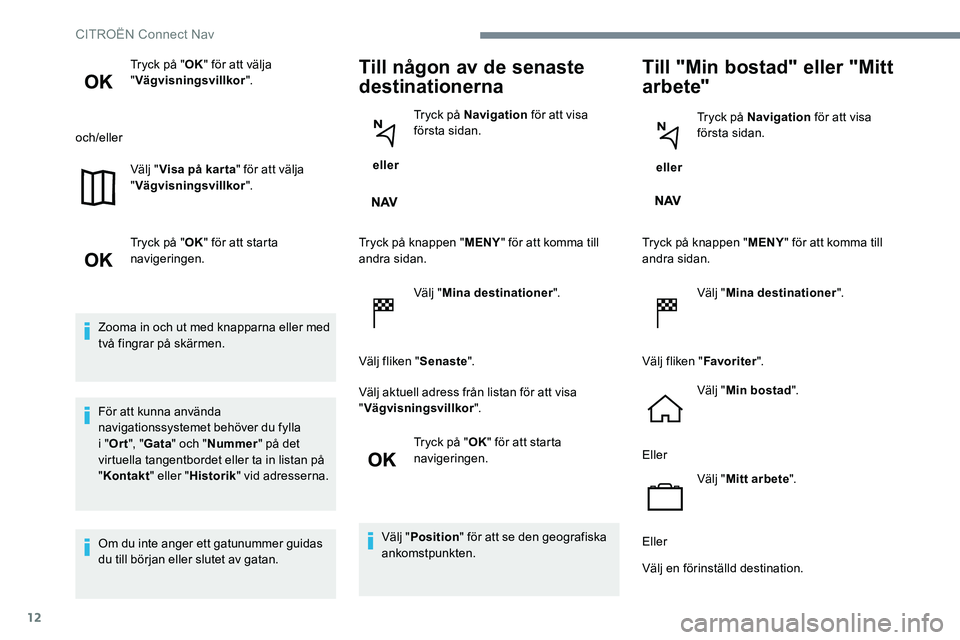
12
Tryck på "OK" för att välja
" Vägvisningsvillkor ".
och/eller Välj "Visa på kar ta " för att välja
" Vägvisningsvillkor ".
Tryck på " OK" för att starta
navigeringen.
Zooma in och ut med knapparna eller med
två fingrar på skärmen.
För att kunna använda
navigationssystemet behöver du fylla
i " Ort ", "Gata " och " Nummer " på det
virtuella tangentbordet eller ta in listan på
" Kontakt " eller "Historik " vid adresserna.
Om du inte anger ett gatunummer guidas
du till början eller slutet av gatan.Till någon av de senaste
destinationerna
eller Tryck på Navigation
för att visa
första sidan.
Tryck på knappen " MENY" för att komma till
andra sidan.
Välj "Mina destinationer ".
Välj fliken " Senaste".
Välj aktuell adress från listan för att visa
" Vägvisningsvillkor ".
Tryck på " OK" för att starta
navigeringen.
Välj " Position " för att se den geografiska
ankomstpunkten.
Till "Min bostad" eller "Mitt
arbete"
eller Tryck på Navigation
för att visa
första sidan.
Tryck på knappen " MENY" för att komma till
andra sidan.
Välj "Mina destinationer ".
Välj fliken " Favoriter".
Välj " Min bostad ".
Eller Välj "Mitt arbete ".
Eller
Välj en förinställd destination.
CITROËN Connect Nav
Page 608 of 744
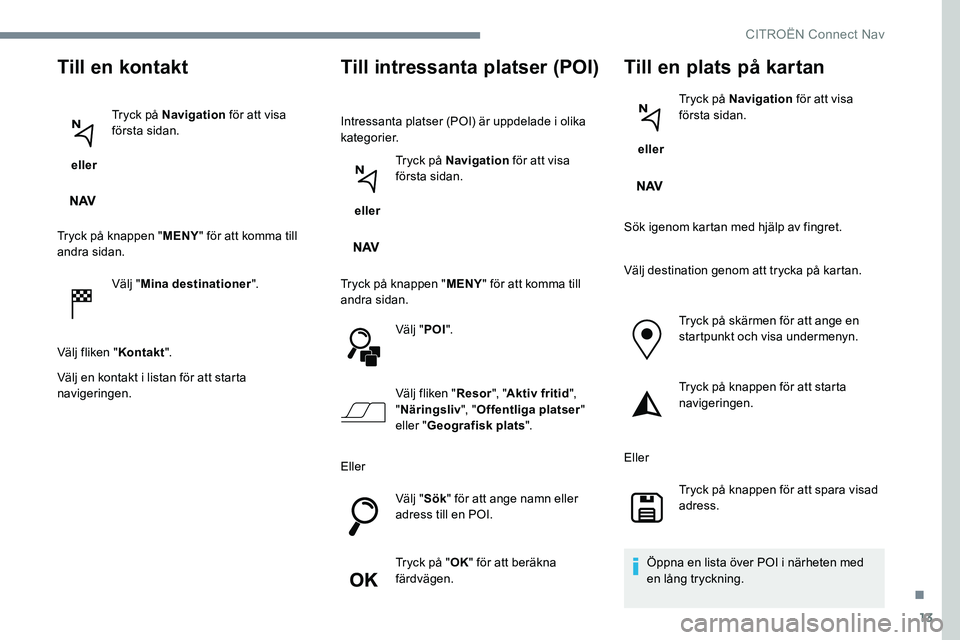
13
Till en kontakt
eller Tryck på Navigation
för att visa
första sidan.
Tryck på knappen " MENY" för att komma till
andra sidan.
Välj "Mina destinationer ".
Välj fliken " Kontakt".
Välj en kontakt i listan för att starta
navigeringen.
Till intressanta platser (POI)
Intressanta platser (POI) är uppdelade i olika
kategorier.
eller Tryck på Navigation
för att visa
första sidan.
Tryck på knappen " MENY" för att komma till
andra sidan.
Välj "POI".
Välj fliken " Resor", "Aktiv fritid ",
" Näringsliv ", "Offentliga platser "
eller " Geografisk plats ".
Eller Välj "Sök" för att ange namn eller
adress till en POI.
Tryck på " OK" för att beräkna
färdvägen.
Till en plats på kartan
eller Tryck på Navigation
för att visa
första sidan.
Sök igenom kartan med hjälp av fingret.
Välj destination genom att trycka på kartan. Tryck på skärmen för att ange en
startpunkt och visa undermenyn.
Tryck på knappen för att starta
navigeringen.
Eller Tryck på knappen för att spara visad
adress.
Öppna en lista över POI i närheten med
en lång tryckning.
.
CITRO
Page 609 of 744
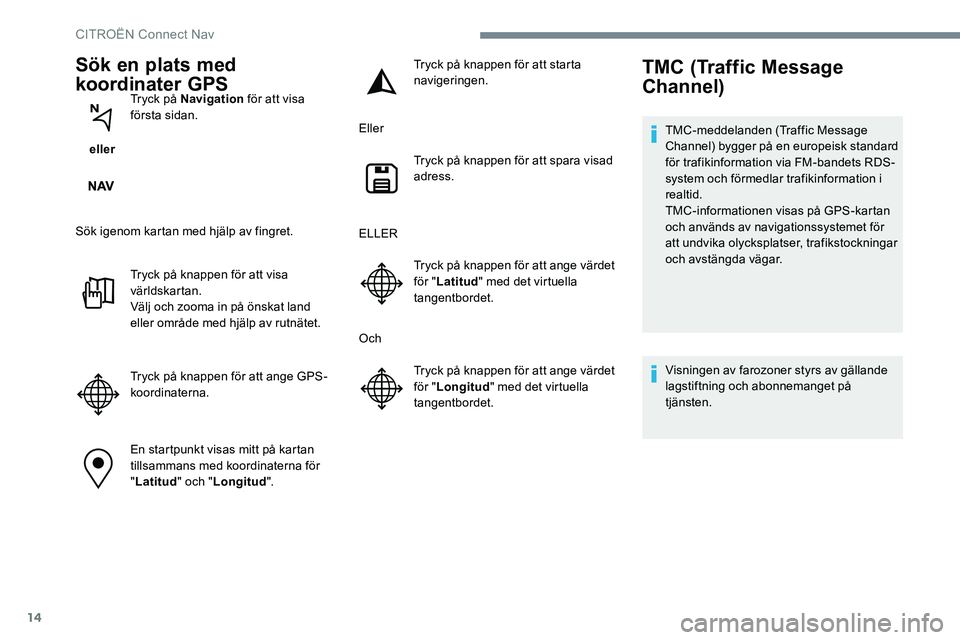
14
Sök en plats med
koordinater GPS
eller Tryck på Navigation
för att visa
första sidan.
Sök igenom kartan med hjälp av fingret. Tryck på knappen för att visa
världskartan.
Välj och zooma in på önskat land
eller område med hjälp av rutnätet.
Tryck på knappen för att ange GPS-
koordinaterna.
En startpunkt visas mitt på kartan
tillsammans med koordinaterna för
"Latitud " och "Longitud ". Tryck på knappen för att starta
navigeringen.
Eller Tryck på knappen för att spara visad
adress.
ELLER Tryck på knappen för att ange värdet
för "Latitud " med det virtuella
tangentbordet.
Och Tryck på knappen för att ange värdet
för "Longitud " med det virtuella
tangentbordet.
TMC (Traffic Message
Channel)
TMC-meddelanden (Traffic Message
Channel) bygger på en europeisk standard
för trafikinformation via FM-bandets RDS-
system och förmedlar trafikinformation i
realtid.
TMC-informationen visas på GPS-kartan
och används av navigationssystemet för
att undvika olycksplatser, trafikstockningar
och avstängda vägar.
Visningen av farozoner styrs av gällande
lagstiftning och abonnemanget på
tjänsten.
CITRO
Page 610 of 744
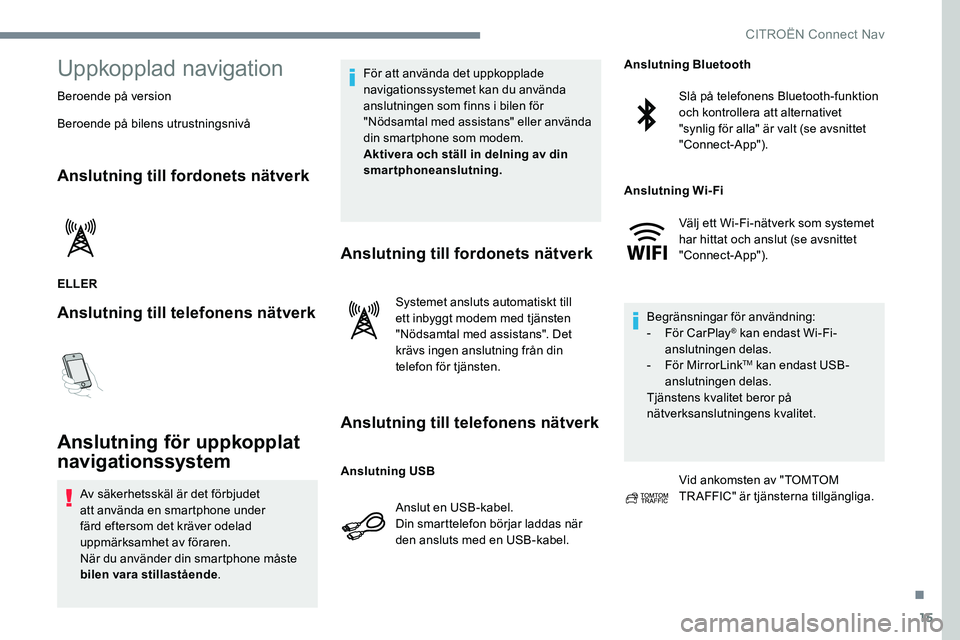
15
Uppkopplad navigation
Beroende på version
Beroende på bilens utrustningsnivå
Anslutning till fordonets nätverk
ELLER
Anslutning till telefonens nätverk
Anslutning för uppkopplat
navigationssystem
Av säkerhetsskäl är det förbjudet
att använda en smartphone under
färd eftersom det kräver odelad
uppmärksamhet av föraren.
När du använder din smartphone måste
bilen vara stillastående. För att använda det uppkopplade
navigationssystemet kan du använda
anslutningen som finns i bilen för
"Nödsamtal med assistans" eller använda
din smartphone som modem.
Aktivera och ställ in delning av din
smartphoneanslutning.
Anslutning till fordonets nätverk
Systemet ansluts automatiskt till
ett inbyggt modem med tjänsten
"Nödsamtal med assistans". Det
krävs ingen anslutning från din
telefon för tjänsten.
Anslutning till telefonens nätverk
Anslut en USB-kabel.
Din smarttelefon börjar laddas när
den ansluts med en USB-kabel.
Slå på telefonens Bluetooth-funktion
och kontrollera att alternativet
"synlig för alla" är valt (se avsnittet
"Connect-App").
Välj ett Wi-Fi-nätverk som systemet
har hittat och anslut (se avsnittet
"Connect-App").
Begränsningar för användning:
- För CarPlay
® kan endast Wi-Fi-
anslutningen delas.
- För MirrorLink
TM kan endast USB-
anslutningen delas.
Tjänstens kvalitet beror på
nätverksanslutningens kvalitet.
Vid ankomsten av "TOMTOM
TRAFFIC" är tjänsterna tillgängliga.
Anslutning USB Anslutning Bluetooth
Anslutning Wi-Fi
.
CITROËN Connect Nav